本文主要是介绍手把手教写拖拽和布局插件(求小星星),希望对大家解决编程问题提供一定的参考价值,需要的开发者们随着小编来一起学习吧!
最近看了《某科学的一方通行》,突然就很喜欢一方通行大爷的性格和爽朗的笑声,于是打算写一个小插件碰瓷一下一方通行大爷的名字。
插件地址
功能
- 定位
- 拖拽(可用键盘上下左右键控制)(可通过选框多选拖拽)
- 缩放
- 参考线
- 吸附
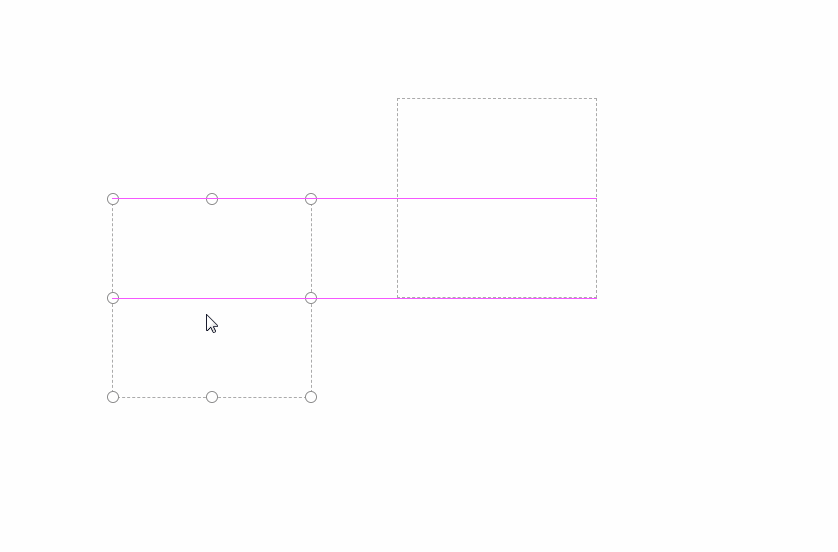
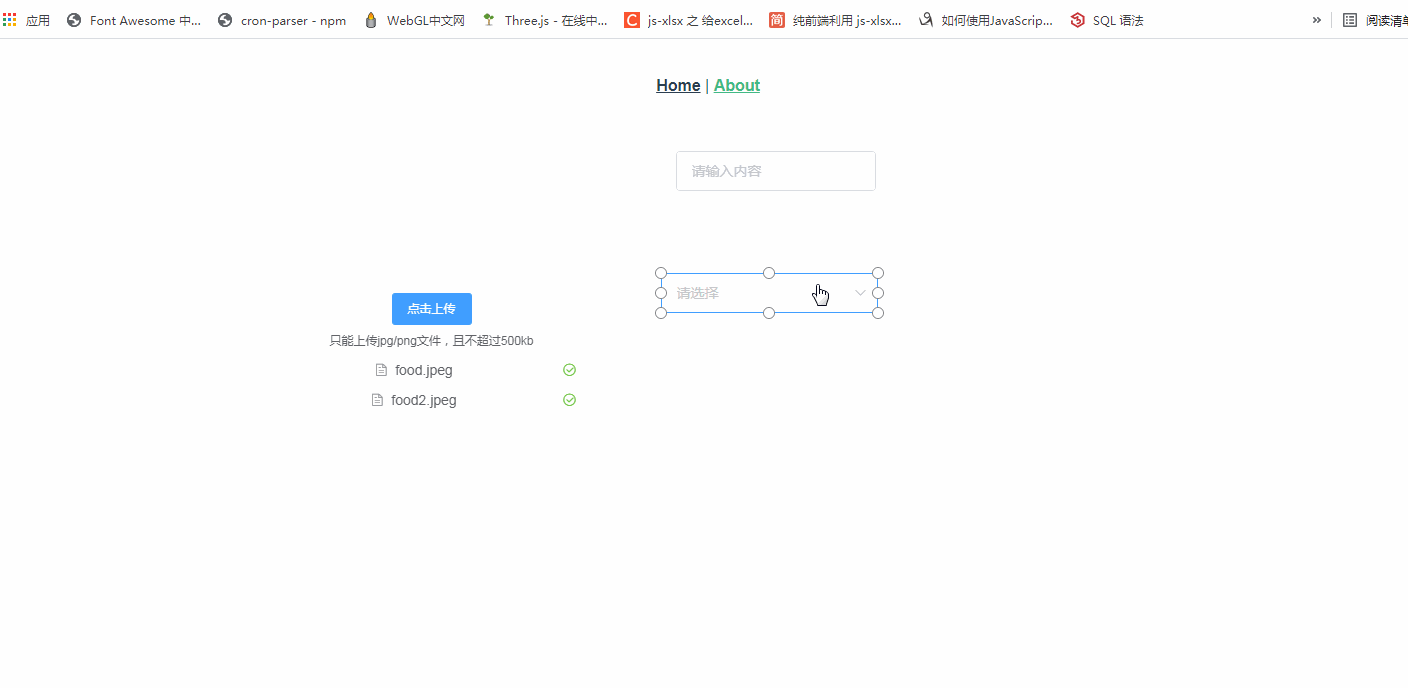
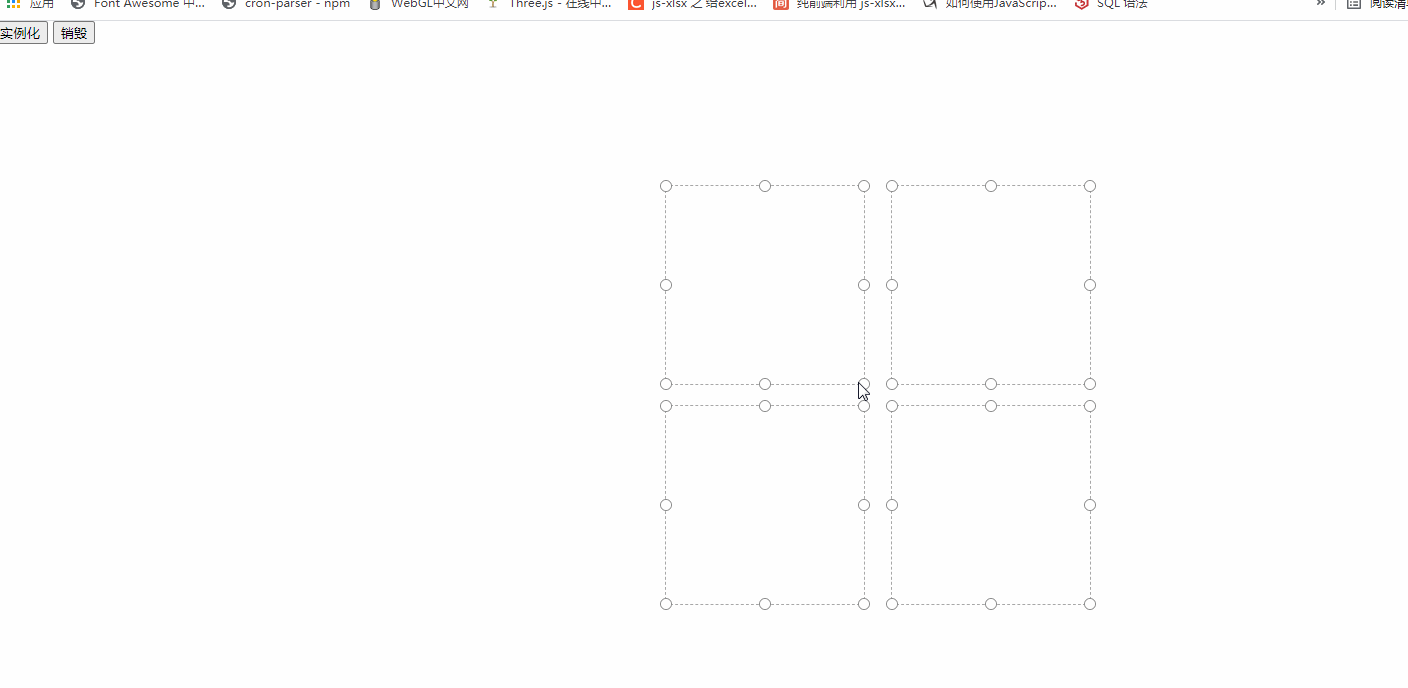
安装
- npm install acceleratorkunn
- 然后就可以使用了,需要传入一个DOM对象,这个
DOM对象必须要拥有父元素
import {Accelerator} from 'acceleratorkunn'const domEl = document.createElement('div')
document.body.appendChild(domEl)new Accelerator(domEl)
- 如果是在
vue中使用的话有更加简单的方式:
import { VueAccelerator } from 'acceleratorkunn'Vue.use(VueAccelerator)
然后就会全局注册一个v-accelerator的vue指令,和一个accelerator组件。
指令使用方法:
<div v-accelerator></div>
组件使用方法:
<accelerator></accelerator>
更复杂的用法后面再讲。
参数
new Accelerator(domEl,config)接收两个参数:
domEl: 之前解释过,这个参数必须是一个DOM对象,而且必须拥有父元素。必填。config: 配置,(Object)
config.x
(String | Number) 默认值:'0px’
domEl的x坐标,等同于绝对定位中的left。这个值可以是数字,也可以是字符串,但只支持’px’和’%‘两种单位,没有单位则默认是’px’,例:10,‘10’,‘10px’,'20%'等等。
- 注意,当单位是’%'的时候,如果父元素的尺寸发生改变,
domEl的x坐标会根据百分比来重新计算改变位置,例:父元素宽度为800px,设x为20%,那么此时domEl的left应该是160px。当父元素宽度变为1000px时,此时domEl的left会重新计算变成200px。 - 注意,当没有传这个参数时,如果domEl本身就是绝对定位元素,会优先取该元素的
left值,单位为’px’
config.y
(String | Number) 默认值:'0px’
domEl的y坐标,等同于绝对定位中的top。这个值可以是数字,也可以是字符串,但只支持’px’和’%‘两种单位,没有单位则默认是’px’,例:10,‘10’,‘10px’,'20%'等等。
- 注意,当单位是’%'的时候,如果父元素的尺寸发生改变,
domEl的y坐标会根据百分比来重新计算改变位置。例:父元素高度为800px,设y为20%,那么此时domEl的top应该是160px。当父元素高度变为1000px时,此时domEl的top会重新计算变成200px。 - 注意,当没有传这个参数时,如果domEl本身就是绝对定位元素,会优先取该元素的
top值,单位为’px’
config.width
(String | Number) 默认值:'200px’
domEl的宽度。这个值可以是数字,也可以是字符串,但只支持’px’和’%‘两种单位,没有单位则默认是’px’,例:10,‘10’,‘10px’,'20%'等等。
- 注意,当单位是’%'的时候,如果父元素的尺寸发生改变,
domEl的宽度会根据百分比来重新计算改变位置。例:父元素宽度为800px,设width为20%,那么此时domEl的宽度应该是160px。当父元素宽度变为1000px时,此时domEl的宽度会重新计算变成200px。 - 注意,当没有传这个参数时,会优先取domEl元素的宽度width,单位为’px’
config.height
(String | Number) 默认值:'200px’
domEl的高度。这个值可以是数字,也可以是字符串,但只支持’px’和’%‘两种单位,没有单位则默认是’px’,例:10,‘10’,‘10px’,'20%'等等。
- 注意,当单位是’%'的时候,如果父元素的尺寸发生改变,
domEl的高度会根据百分比来重新计算改变位置。例:父元素高度为800px,设width为20%,那么此时domEl的高度应该是160px。当父元素宽度变为1000px时,此时domEl的高度会重新计算变成200px。 - 注意,当没有传这个参数时,会优先取domEl元素的高度height,单位为’px’
config.minWidth
(String | Number) 默认值:'0px’
domEl的最小宽度。这个值可以是数字,也可以是字符串,但只支持’px’和’%‘两种单位,没有单位则默认是’px’,例:10,‘10’,‘10px’,'20%'等等。
- 注意,
minWidth的优先级高于width,也就是说如果,width比minWidth还要小,那domEl的宽度就会取minWidth的值
config.minHeight
(String | Number) 默认值:'0px’
domEl的最小高度。这个值可以是数字,也可以是字符串,但只支持’px’和’%‘两种单位,没有单位则默认是’px’,例:10,‘10’,‘10px’,'20%'等等。
- 注意,
minHeight的优先级高于height,也就是说如果,height比minHeight还要小,那domEl的高度就会取minHeight的值
config.maxWidth
(String | Number) 默认值:undefined
domEl的最大宽度。这个值可以是数字,也可以是字符串,但只支持’px’和’%‘两种单位,没有单位则默认是’px’,例:10,‘10’,‘10px’,'20%'等等。
- 注意,
maxWidth的优先级高于width,也就是说如果,width比minWidth还要大,那domEl的宽度就会取maxWidth的值
config.maxHeight
(String | Number) 默认值:undefined
domEl的最大高度。这个值可以是数字,也可以是字符串,但只支持’px’和’%‘两种单位,没有单位则默认是’px’,例:10,‘10’,‘10px’,'20%'等等。
- 注意,
maxHeight的优先级高于height,也就是说如果,height比maxHeight还要大,那domEl的高度就会取maxHeight的值
config.dragable
(Boolean)默认值 true
domEl是否可拖拽
config.dragOutable
(Boolean) 默认值 true
domEl是否可拖拽出父元素
config.resizeable
(Boolean) 默认值 true
domEl是否可改变大小
config.helpAxis
(Boolean) 默认值 true
domEl拖拽时是否显示辅助线。
- 注意:必须要在同一个父元素下有两个以上Accelerator实例绑定的子元素,才会显示出辅助线
config.adsort
(Boolean) 默认值 true
domEl拖拽时是否自动吸附,当前拖拽元素离相同父元素下的任意其他 Accelerator实例绑定的子元素 距离小于5px时,会自动吸附上去。
config.axisColor
(String) 默认值: #f557ff
辅助线的颜色。
config.resizeClass
(String)默认值 :’'
缩放控制柄的css class,可以用来自定义控制柄的大小,颜色,描边等样式。
config.dragHandler
(String | HTMLElement) 默认值 :’'
拖拽控制柄,可以传css或者id值,例如:’.abc’,’#abc’,也可以直接传一个HTMLElement。
config.autoCount
(Boolean) 默认值 false
当实例化一个Accelerator类后,能够根据上一个实例的参数推断出下一个实例的位置大概在哪里:
- 宽度和高度继承上一个实例的宽高
- 水平方向平铺过去,如果水平方向放不下了就换行
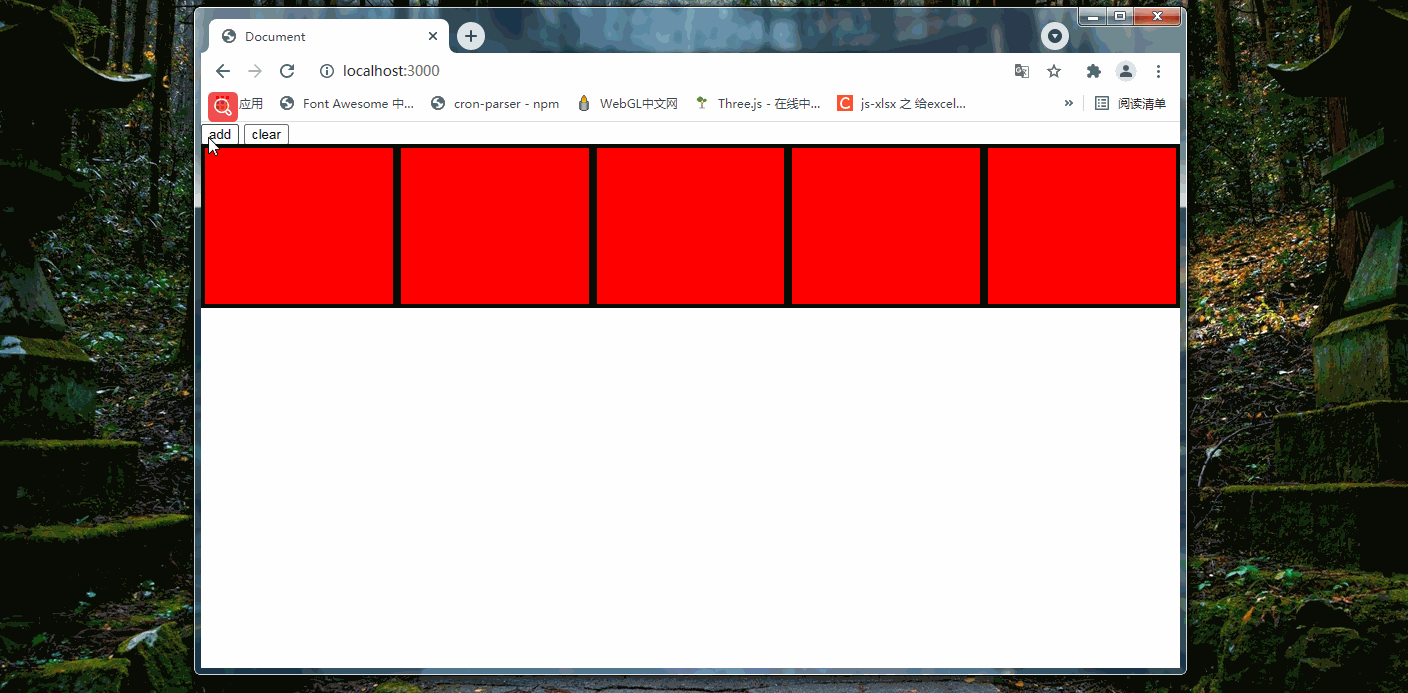
config.ratio
(Number) 默认值 1
缩放比例,页面父元素有样式 transform:scale(xxx)的时候用的,让元素的移动和缩放适应这个比例
config.zIndex
(Number) 默认值 1
zIndex: zIndex的层级
实例方法
attr(attrName,attrValue)
更改属性值。建议更改属性都通过这个方法来更改,不然很容易出现dom元素不会重新渲染正确位置的bug
- attrName (String, Object) 必填
- attrValue (any)
- attrName为String,attrValue为空时,返回值传入的 attrName 的属性值,例:
const Ac = new accelerator(domEl,{x:'10%'})
console.log(Ac.attr('x')) //10%
- attrName为String,attrValue不为空时,将 实例中该属性的属性值更新为 attrValue,例:
const Ac = new accelerator(domEl,{x:'10%'})
Ac.attr('x','100px')
console.log(Ac.config.x) //100px
- 如果attrName传入的是一个Object对象,就将这个对象的值更新到config上,例:
const Ac = new accelerator(domEl,{x:'10%'})
Ac.attr({x:'20%',y:'20%'
})
console.log(Ac.config.x) //20%
console.log(Ac.config.y) //20%
resize()
有时候父元素大小改变了,但是domEl的大小没有改变时,可以手动调用这个方法。
select()
手动激活这个元素,但是同一时间内,有且只能有一个元素处于激活状态,想要多选目前要用选框(如果觉得不好用就留言我后面改)
changeToPx(attrName)
- attrName (String | Array) 可传入’x’,‘y’,‘width’,‘height’或者它们组合的数组
初始化的时候传入的单位是’%’,但是后来不想让它们响应父元素大小,可以调用这个方法将单位转换为’px’
const Ac = new accelerator(domEl,{x:'10%'}) //父元素大小为1000px
//Ac.changeToPx(['x','y'])
//Ac.changeToPx()
Ac.changeToPx('x')
console.log(Ac.config.x) //'100px'
changeToPercent(attrName)
- attrName (String | Array) 可传入’x’,‘y’,‘width’,‘height’或者它们组合的数组
初始化的时候传入的单位是’px’,但是后来想让它们响应父元素大小,可以调用这个方法将单位转换为’%’
const Ac = new accelerator(domEl,{x:'100px'}) //父元素大小为1000px
//Ac.changeToPercent(['x','y'])
//Ac.changeToPercent()
Ac.changeToPercent('x')
console.log(Ac.config.x) //'10%'
setzIndexToTop()
将层级置顶
destroy()
销毁实例
Accelerator静态方法
Accelerator.destroyAll()
销毁所有的Accelerator实例。
Accelerator.setStaticConfig(config)
- config和
new Accelerator(domEl,config)中的config一致
设置Accelerator的config的默认值
实例属性
config
当前的配置参数,会根据拖拽和改变大小实时改变。
id
当前实例具有一个唯一id,这个id不允许用户改变。
domEl
实例绑定的dom元素
parentEl
实例绑定的dom元素的父元素
parentElWidth
父元素宽度
parentElHeight
父元素高度
x
当前实际的x值,即dom元素left值,和config.x不同,这个值是’px’单位的实际的left值。
例:
父元素宽度为1000px,config.x为10%,x为100px
y
当前实际的y值,即dom元素top值,和config.y不同,这个值是’px’单位的实际的top值。
width
当前实际的width值,即dom元素width值,和config.width不同,这个值是’px’单位的实际的width值。
height = null //高度
当前实际的height值,即dom元素height值,和config.height不同,这个值是’px’单位的实际的height值。
minWidth
配置的最小宽度
minHeight
配置的最小高度
maxWidth
配置的最大宽度
maxHeight
配置的最大高度
autoCount
是否自动计算下一个位置的值
dragable
是否允许拖拽
dragOutable
是否允许拖拽超出父元素
resizeable
是否允许改变大小
helpAxis
是否显示辅助线
adsort
是否自动吸附
axisColor
辅助线颜色
resizeClass
控制柄css样式
dragHandler
配置的拖拽控制柄
xCenter
domEl的中心点x值
yCenter
domEl的中心点y值
active
当前对象是否激活
一些关键的css样式
ac_line
辅助线的css
x_line
竖线辅助线(注意x是指x坐标为固定值,所以书竖线)
x_line_0, x_line_1, x_line_2
第1,2,3条竖向辅助线
y_line
横线辅助线
y_line_0, y_line_1, y_line_2
第1,2,3条横线辅助线
ac_resizing
正在调整大小中
ac_dragging
正在拖动中
ac_active
当前对象激活
ac_select_box
多选的选框样式,可以使用这个class加上!important来覆盖默认的样式
事件
destroyed
实例被销毁事件,带有一个事件对象e
const Ac = new Accelerator(domEl)
Ac.on('destroyed',function(e) {console.log(e)
})
Ac.destroy()
beforeDestroy
实例即将被销毁
dragStart
开始拖拽
dragMove
正在拖拽
dragEnd
拖拽结束
zoomStart
开始缩放大小
zoomMove
正在缩放大小
zoomEnd
缩放大小结束
resize
父元素大小改变
update
config被更新,拖拽和缩放同样会触发这个事件
select
对象激活,和点击事件无异
在Vue中使用v-accelerator指令
首先先注册指令
import { VueAccelerator } from 'acceleratorkunn'
Vue.use(VueAccelerator)
然后就会将v-accelerator注册成为全局指令。
<div v-accelerator="config"></div>
其中config这个参数和实例化时传入的config是一样的,这个值可传也可以不传。在拖拽和缩放的时候,config的值会实时改变。
在Vue中使用accelerator组件
<acceleratorv-show="show":x = 'x':y = 'y':width = 'width':height = 'height':minWidth = 'minWidth':minHeight = 'minHeight':maxWidth = 'maxWidth':maxHeight = 'maxHeight':autoCount = 'autoCount':dragable = 'dragable':dragOutable = 'dragOutable':resizeable = 'resizeable':helpAxis = 'helpAxis':adsort = 'adsort':axisColor = 'axisColor':resizeClass = 'resizeClass':dragHandler = 'dragHandler':ratio = 'ratio':zIndex = 'zIndex'@created = 'createdHandler'@update = 'updateHandler'@destroyed = 'destroyedHandler'@beforeDestroy = 'beforeDestroyHandler'@dragStart = 'dragStartHandler'@dragMove = 'dragMoveHandler'@dragEnd = 'dragEndHandler'@zoomStart = 'zoomStartHandler'@zoomMove = 'zoomMoveHandler'@zoomEnd = 'zoomEndHandler'@resize = 'resizeHandler'@select = 'selectHandler'
><!-- 中间可以是别的任何元素-->
</accelerator>
结语
我开发这个插件的时候,把自己开发的过程记录在了博客里,看到这里的同学要是还有哪里不会的可以去看看,顺便帮我点个小星星呗~
一方通行开发记录
这篇关于手把手教写拖拽和布局插件(求小星星)的文章就介绍到这儿,希望我们推荐的文章对编程师们有所帮助!









